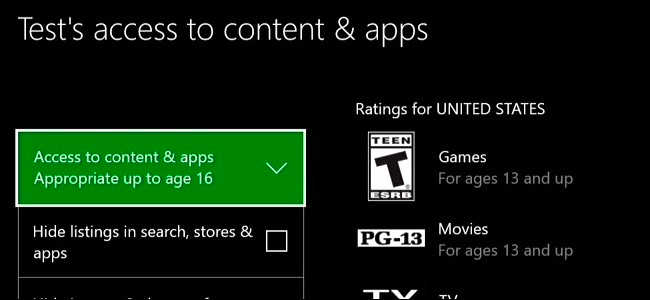PlayStation 4: lläsi on lapsilukkovoi rajoittaa pääsyä peleihin, Blu-ray-elokuviin, DVD-levyihin ja verkkoselailuun. Asettamasi rajoitukset on suojattu nelinumeroisella numeerisella PIN-koodilla, joten niitä ei voida helposti ohittaa.
SAMANKALTAISET Kuinka rajoittaa pääsyä PlayStation 4 -sovellukseen pääsykoodilla
PlayStation 4 -järjestelmäohjelmistolla 5.00, Sony tarjoaa nyt uuden ”Family” -ominaisuuden, joka korvaa vanhan “sub-account” ja “master account” -järjestelmän. Voit rajoittaa yksittäisiä lapsitilejä ottamalla käyttöön erilliset asetukset jokaiselle.
Kuinka asettaa konsolin laaja käytönvalvonta
Aloita käynnistämällä PlayStation 4 -laitteesi virtakirjaudu sisään käyttäjätilillä ja pääset aloitusnäyttöön. Voit avata aloitusnäytön painamalla ohjaimen keskellä olevaa “PlayStation” -painiketta, jos olet toisella näytöllä.
Paina ohjaimen “Ylös” -näppäintä päästäksesi näytön yläreunassa olevaan riviriviin, valitse oikealla ”Asetukset” -kuvake ja paina “X” -painiketta.

Valitse luettelosta ”Lapsilukko / Perhehallinta” ja paina “X.”

Valitse täältä “PS4-järjestelmän rajoitukset”.

Sinua pyydetään antamaan lapsilukon salasana. Jos et ole vielä määrittänyt mukautettua PIN-koodia, kirjoita oletuskoodi, joka on 0000. Syötä 0000 painamalla neliöpainiketta neljä kertaa.

Järjestelmärajoitukset antavat sinulle muutamia vaihtoehtoja. Oletuksena ”Uusi käyttäjä ja vieraskirjautuminen” on sallittu. Voit poistaa tämän ominaisuuden käytöstä varmistaaksesi, että vieraat tai uudet käyttäjät eivät voi kirjautua sisään, mikä estäisi lapsikäyttäjiä ohittamasta henkilökohtaisten tiliensä rajoituksia.
SAMANKALTAISET Kuinka rajoittaa pääsyä PlayStation 4 -sovellukseen pääsykoodilla
Tämän jälkeen voit sitten rajoittaa pääsyn PlayStation 4: n olemassa oleviin profiileihin pääsykoodien avulla. Vain henkilöt, joilla on hyväksytty profiili, voivat käyttää PlayStation 4: tä ja pelata pelejä.

Valitse ”Default Parental Controls” valitaksesijärjestelmänlaajuiset asetukset vieraille, jotka eivät kirjaudu sisään, ja uudet käyttäjätilit. Voit asettaa erilliset ikätasot peleille ja Blu-ray-levyille / DVD-levyille. Voit myös valita, voivatko vieraat käyttäjät käyttää PlayStation VR -sovellusta vai käyttää konsolin Internet-selainta.

Jos haluat rajoittaa pelejä ikäluokituksen perusteella, valitse ”IkäPelien taso. ”Voit selata luetteloa ja valita sopivan ikäluokituksen peleille. Jos esimerkiksi valitset tason 5: Ikä 12 tai vanhempi (lähentäminen), vain ESRB voi pelata T-luokan (teini-ikäisille) luokiteltuja pelejä. Näet täällä erilaisia arvosteluja maasta riippuen, koska eri maissa on erilaiset luokitusjärjestelmät.

Jos haluat rajoittaa Blu-ray- ja DVD-elokuvia, valitse ”IkäBlu-ray-levyjen / DVD-levyjen taso. ”Voit estää lapsia katsomasta Blu-ray- ja DVD-levyjä kokonaan tai valita erilaisia vanhemmuuden valvontasoja. Blu-ray-levyille voit valita iän - alempi ikä tarkoittaa tiukempia rajoituksia.
DVD-levyille voit valita numeron välillä 1-8pienempi numero, sitä tiukempi rajoitus. Sony ei selitä tarkalleen, mitä DVD-numerot vastaavat valitettavasti, joten on epäselvää, mikä numero on tarkalleen mikä tahansa ikäryhmä.
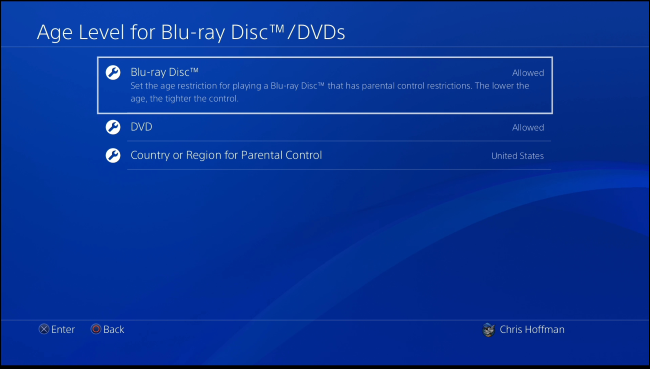
SAMANKALTAISET 4 tapaa käyttää vanhempien valvontaa kotiverkossa
”Web-suodatin” -vaihtoehto kehottaa sinuaostaa Trend Micro -tilauksen PlayStation Store -kaupasta. Voit kuitenkin estää käyttäjiä käyttämästä PlayStation 4: n selainta kokonaan sen sijaan tai määrittää vanhempien valvonnan verkonlaajuisesti reitittimellä ilmaiseksi.

Kun olet valmis, valitse MuutaJärjestelmärajoituksen pääsykoodi ”ja aseta mukautettu vanhempien valvontakoodi. Pääsykoodit ovat nelinumeroisia numeerisia PIN-koodeja. Jos et ole määrittänyt mukautettua pääsykoodia, PlayStation 4: llä jatketaan oletuksena ”0000.”

"Poista PS4-järjestelmän rajoitukset väliaikaisesti käytöstä"Tässä vaihtoehdossa voit poistaa kaikki nämä rajoitukset tilapäisesti valintaruudun napsauttamalla - esimerkiksi aikuisten käyttäessä konsolia.

Kuinka vaatia salasana PlayStation Store -ostoksiin
Voit estää lapsiasi ostamasta tavaroita PlayStation Storesta ilman lupaasi. Voit vaatia salasanasi antamista ostoprosessin aikana.
Siirry tähän Sony Entertainmentin tilillehallitse verkkosivustoa ja kirjaudu sisään tilillä, jota käytit PlayStation 4: n perustamisessa. Napsauta “Account” ja napsauta “Wallet”. Napsauta Account Settings -kohdassa “Edit” ja aseta “Require Password at Checkout” -asetukseksi “Yes”. Lapsesi eivät voi ostaa asioita ilman salasanaa, vaikka olet tallentanut maksutapasi PlayStation Store -kauppaan.

Kuinka hallita yksittäisiä lapsitilejä
Rajoittaaksesi online-ominaisuuksia sinun onluoda muita tilejä perheellesi. PlayStation 4 käyttää nyt emo- ja alatilejä. Jos lisäät tilin, jonka ikä on alle 18, sitä pidetään alatiliksi, jota voit rajoittaa.
Jos haluat hallita perhetilejä, siirry kohtaan Asetukset> Lapsilukko / Perheen hallinta samalla tavalla kuin yllä ja valitse ”Perheen hallinta”.
Kirjaudu sisään PlayStation Network -tililläsi ja salasanallasi, kun sinua pyydetään.

Sisäänkirjautumisen jälkeen näet ”Lisää perheJäsen ”-näyttö. Voit joko lisätä olemassa olevan PlayStation 4 -käyttäjätilin perheeseesi, lisätä käyttäjätilin ystäväluettelosta, kirjoittaa käyttäjän tilin PlayStation Network -tilin tiedot tai luoda käyttäjätilin, joka voi olla paikallinen käyttäjätili ilman PSN: tä. tili.
Jos lisäät aikuisten tilin, joka on vähintään 18-vuotias, voit tehdä kyseisestä käyttäjästä perhepäällikön, jolla on lupa muuttaa myös lapsilukkoasetuksia.

Kun olet lisännyt uuden käyttäjätilin, voit tehdä senvalitse pelien ikätaso ja kyseisen tilin videolevyjen ikätaso. Voit myös valita, käyttääkö kyseinen käyttäjä Internet-selainta vai PlayStation VR -sovellusta.
Voit myös estää käyttäjätiliä kirjautumasta PlayStation Network -tiliin ja rajoittaa siten online-ominaisuuksien käyttöä.

Voit hallita näitä tiliasetuksia tulevaisuudessa,siirry takaisin kohtaan Asetukset> Lapsilukko / Perheen hallinta> Perheen hallinta. Valitse käyttäjätili, jota haluat hallinnoida, tai lisää "Lisää perheenjäsen" -painiketta lisätäksesi uusia tilejä.
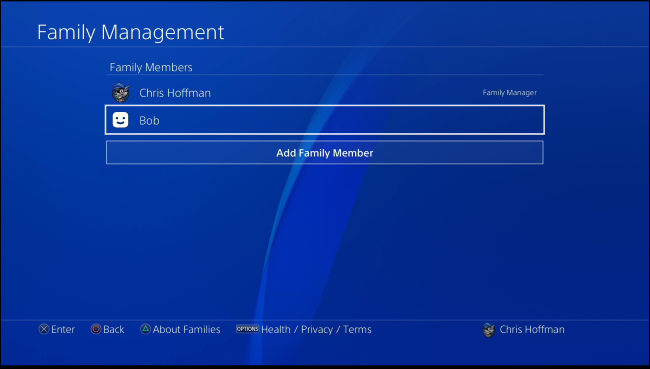
Jos valitset käyttäjätilin, pystyt siihenmuokata kyseisen tilin lapsilukkoasetuksia, valita, voiko perheenjäsen liittyä PlayStation Network -verkkoon, ja poistaa käyttäjän profiilin järjestelmästä, jos haluat.
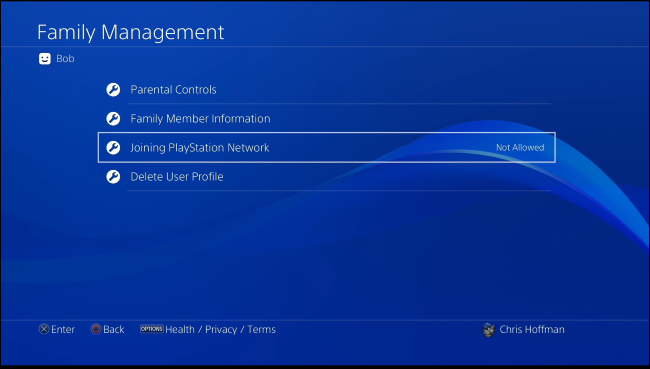
Tässä vanhempainvalvonnasta on apuaasioiden saatavuuden rajoittaminen - pelien ja medioiden saatavuuden rajoittaminen ikäryhmittäin ja esimerkiksi verkkosivustoille pääsyn estäminen. Valitettavasti ei ole vaihtoehtoja rajoittaa lasten käyttämään pelikonsolia vain tiettyinä vuorokauden aikoina, pelien aikarajoja ja muita mahdollisesti hyödyllisiä aikarajoituksia.